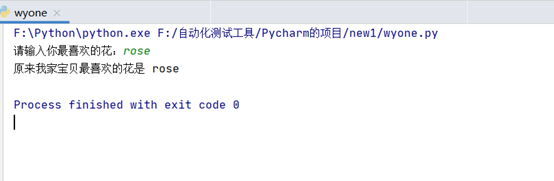创建项目
首先打开Pycharm
勾选I confirm that I have read and accept the terms of this User Agreement
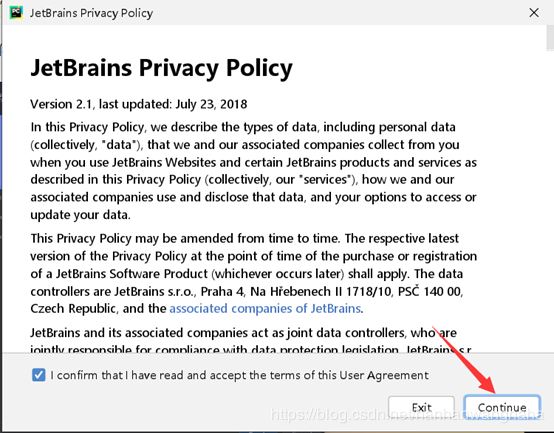
接下来选择Don't send就可以了
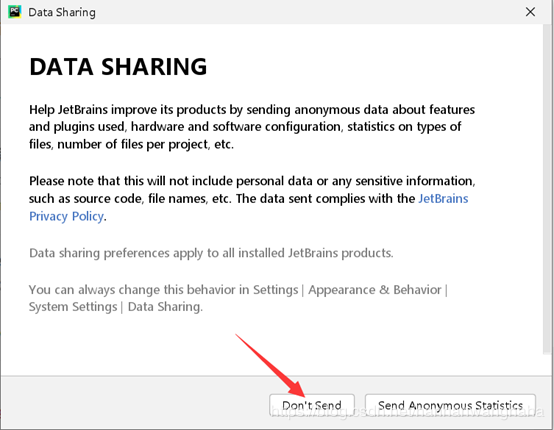
初次登陆的时候因为你没有Project,所以我们可以创建一个Project
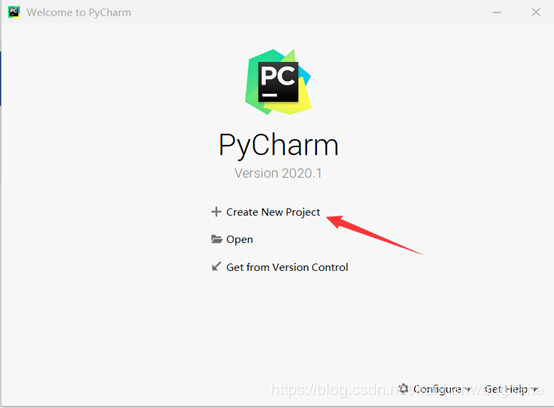
随后,我们便可以得到以下界面,new1是项目的名称,new1之前的是你项目所在路径,当然你也可以设置其他的名称,尽量不要用虚拟环境,因此我们点击Existing interpreter,再点击浏览
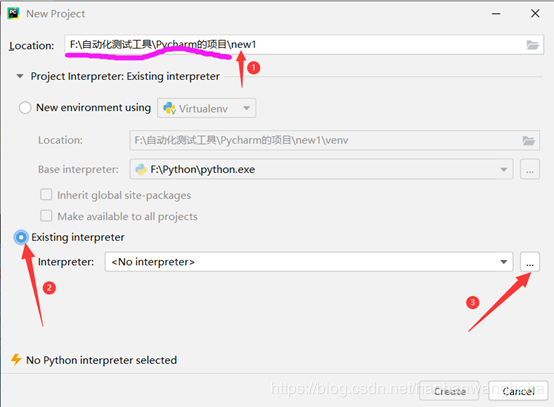
点击浏览之后,我们可以得到以下界面
首先点击System interpreter(系统翻译工具),然后再点击python的.exe文件,再点击ok
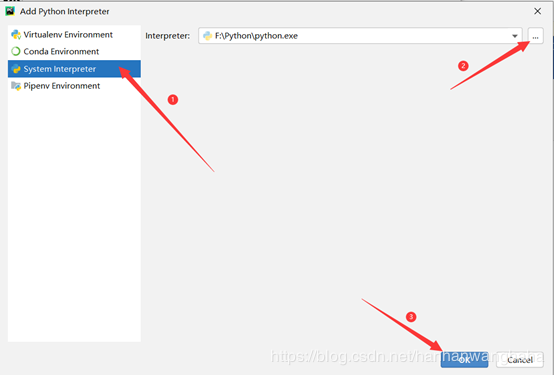
接下来我们再点击Create
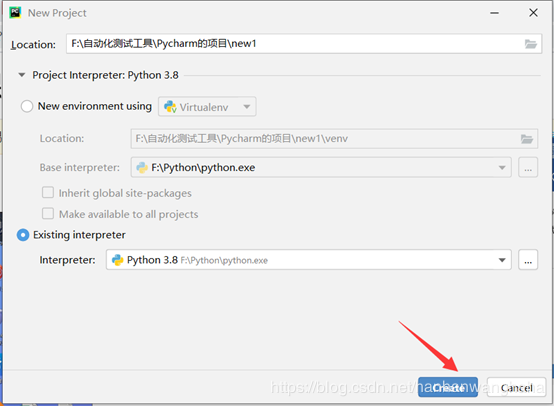
接下来会出现一个提示,想看就看,不想看点close就行了。
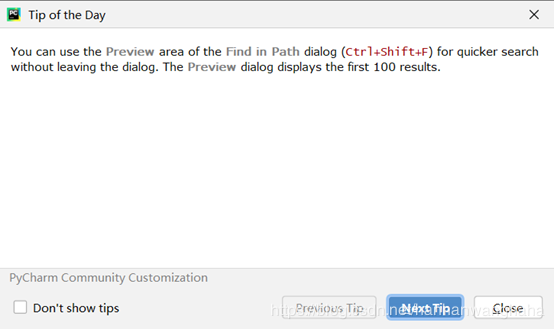
此时:点击New,然后点击Python File
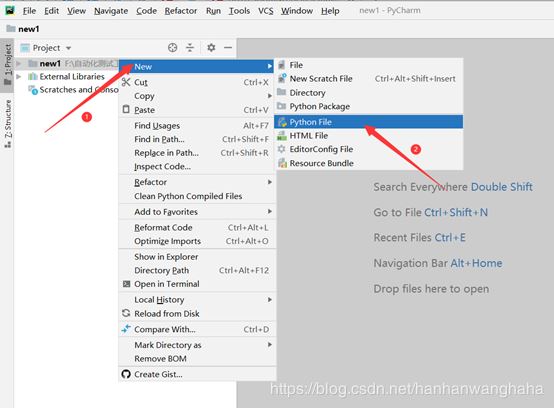
输入名称再点击Python file,我们的代码就创建好了
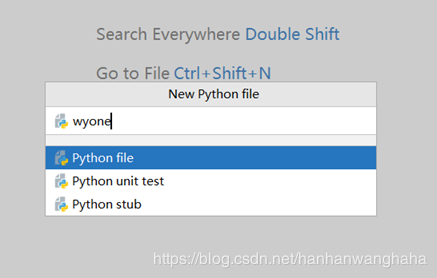
创建代码:
出来这个界面就代表我们的Python项目已经完成,我们可以在右边的白色框框里面编写代码了
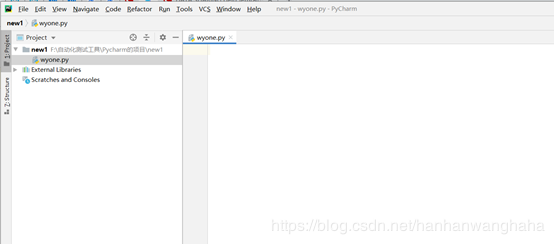
接下来可以示例一个代码:
在第一行我们最好打这样一行代码:#coding=utf-8
输入代码:
#coding=utf-8
#读取用户的输入
flower = input("请输入你最喜欢的花:")
#打印读取的内容
print("原来我家宝贝最喜欢的花是",flower)
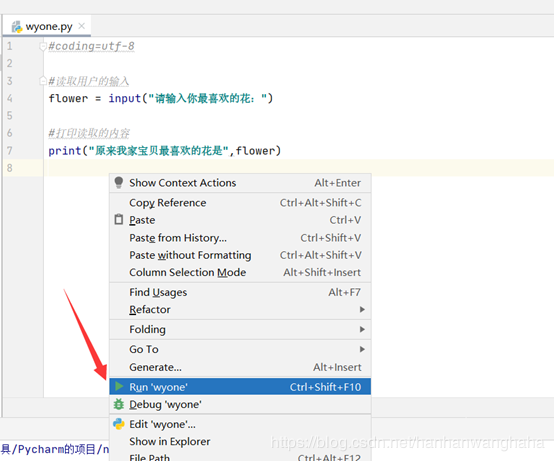
然后我们就可以运行得到如下结果